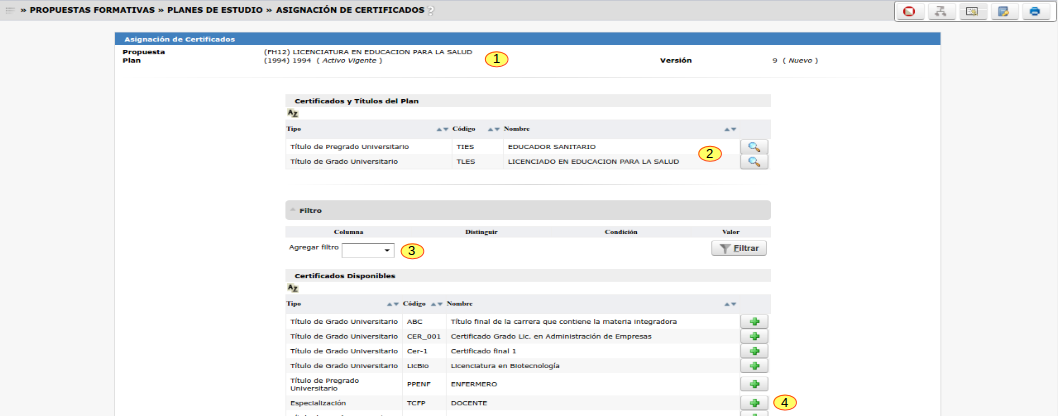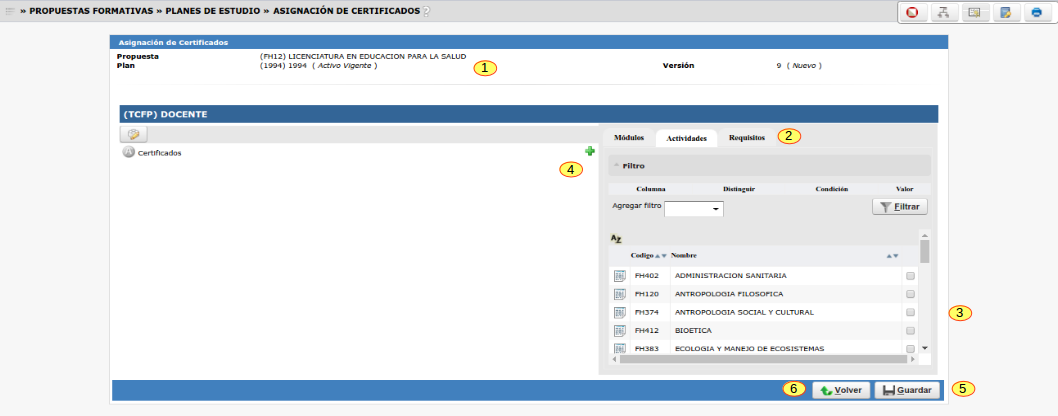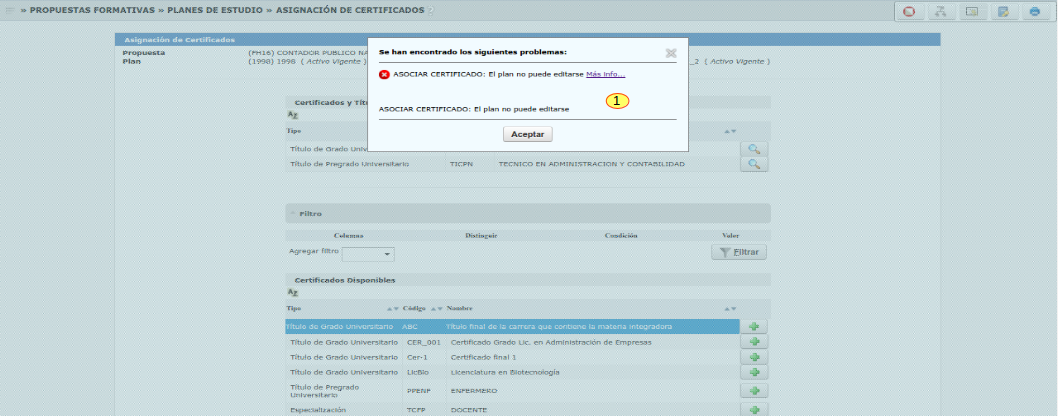Diferencia entre revisiones de «SIU-Guarani/Version3.12.0/documentacion de las operaciones/propuestas/asignar certificados»
(→Ubicación en el menú) |
|||
| (No se muestran 22 ediciones intermedias del mismo usuario) | |||
| Línea 2: | Línea 2: | ||
== Objetivo == | == Objetivo == | ||
| + | |||
| + | Permitirá asignar a un plan de estudio una certificación con ciertos requisitos configurados en el mismo. | ||
== Ubicación en el menú == | == Ubicación en el menú == | ||
| Línea 9: | Línea 11: | ||
== Pre-Requisitos == | == Pre-Requisitos == | ||
| + | |||
| + | Los datos necesarios que deben estar cargados en el sistema son los siguientes:<br> | ||
| + | |||
| + | {| class="wikitable" | ||
| + | |- | ||
| + | ! Dato de la ventana !! Descripción !! Operación | ||
| + | |- | ||
| + | | Planes de Estudios || Esta operación permite dar de Alta, Baja y Modificación de Planes de Estudios estructurados, personalizados y de <br> tipo cursos.||[[SIU-Guarani/Version3.12.0/documentacion_de_las_operaciones/propuestas/planes_de_estudio|Planes de Estudios]] | ||
| + | |- | ||
| + | | Certificados || Documento que se otorga luego de haber cumplido con una serie de requerimientos; los cuales garantizan que se alcanzó <br> un conjunto de Resultados de aprendizaje.||[[SIU-Guarani/Version3.12.0/documentacion_de_las_operaciones/propuestas/administrar_certificados|Certificados]] | ||
| + | |} | ||
== Pantalla Principal == | == Pantalla Principal == | ||
| + | |||
| + | La pantalla inicial es la que se muestra debajo:<br> | ||
[[Archivo:GUA_asignacion_certificados_inicial.png|1000px]]<br><br> | [[Archivo:GUA_asignacion_certificados_inicial.png|1000px]]<br><br> | ||
| + | |||
| + | Se visualizan todos los planes de estudios existes, en esta pantalla podemos filtrar por los campos indicados en '''(1)'''.<br> | ||
| + | Si en el sistema esta disponible la creación de Planes Personalizados también podremos filtrar por tipo de plan como se muestra en '''(2)''', puede ser Estructurado, Personalizado <br> o Convenio.<br> | ||
| + | Una vez realizado el filtrado, con el botón de Lupa '''(3)''' accedemos al plan para el cual queremos asignar un nuevo certificado.<br> | ||
| + | Si queremos generar una nueva versión del plan presionamos en el botón '''(4)''' sobre el plan seleccionado y crearemos un nuevo plan en estado Nuevo.<br> | ||
| + | Al hacer clic en la Lupa se muestra la pantalla que se muestra debajo:<br> | ||
| + | |||
| + | [[Archivo:GUA_asignacion_certificado_plan_nuevo.png|1000px]]<br><br> | ||
| + | |||
| + | Como puede verse, hay un encabezado con la propuesta y plan seleccionado '''(1)'''; debajo los certificados '''(2)''' si existieran ya asociados al plan de estudio. <br> | ||
| + | Luego debajo podemos aplicar un filtrado '''(3)''' por Código o Nombre.<br> | ||
| + | Debajo el listado de Certificados disponibles para poder asignar, esto lo haremos haciendo clic en el signo ''+'' '''(4)'''.<br> | ||
| + | '''Importante''': solo podrán asignarse certificados sobre Planes de Estudio que estén en estado '''Nuevo'''.<br> | ||
| + | |||
| + | Al hacer clic sobre un certificado se desplegará la siguiente pantalla:<br> | ||
| + | |||
| + | [[Archivo:GUA_asignar_certificado_plan_nuevo_2.png|1000px]]<br><br> | ||
| + | |||
| + | Aparece como puede verse la estructura para asignar el certificado al plan de estudio-propuesta '''(1)'''. El certificado puede contener Actividades/Módulos/Requisitos '''(2)'''. <br> | ||
| + | Tildamos lo que querramos que el certificado va a abarcar para poder otorgarse '''(3)''' y luego hacemos clic en el signo ''+'' para agregarlo al mismo '''(4)'''.<br> | ||
| + | Debajo tenemos dos botones, '''Guardar''' '''(5)''' que guarda los cambios realizados y un '''Volver''' '''(6)''' que vuelve a la pantalla anterior sin guardar los cambios si hubiese alguno.<br> | ||
| + | |||
| + | Si llegáramos a seleccionar un plan de estudio que su estado es distinto a ''Nuevo'' en la pantalla principal de Asignación de Certificados, luego al querer asignarle <br> uno nos aparecerá la siguiente pantalla con el error que se visualiza:<br> | ||
| + | |||
| + | [[Archivo:GUA_mensaje_asignar_certificado_plan_activo.png|1000px]]<br><br> | ||
| + | |||
| + | |||
| + | [[SIU-Guarani/Version3.12.0/documentacion_de_las_operaciones|< Volver]] | ||
Revisión actual del 12:06 6 ene 2017
Sumario
Asignar Certificados
Objetivo
Permitirá asignar a un plan de estudio una certificación con ciertos requisitos configurados en el mismo.
Ubicación en el menú
Para acceder a la asignación de certificados vamos a:
Propuestas Formativas » Planes de Estudio » Asignación de Certificados
Pre-Requisitos
Los datos necesarios que deben estar cargados en el sistema son los siguientes:
| Dato de la ventana | Descripción | Operación |
|---|---|---|
| Planes de Estudios | Esta operación permite dar de Alta, Baja y Modificación de Planes de Estudios estructurados, personalizados y de tipo cursos. |
Planes de Estudios |
| Certificados | Documento que se otorga luego de haber cumplido con una serie de requerimientos; los cuales garantizan que se alcanzó un conjunto de Resultados de aprendizaje. |
Certificados |
Pantalla Principal
La pantalla inicial es la que se muestra debajo:
Se visualizan todos los planes de estudios existes, en esta pantalla podemos filtrar por los campos indicados en (1).
Si en el sistema esta disponible la creación de Planes Personalizados también podremos filtrar por tipo de plan como se muestra en (2), puede ser Estructurado, Personalizado
o Convenio.
Una vez realizado el filtrado, con el botón de Lupa (3) accedemos al plan para el cual queremos asignar un nuevo certificado.
Si queremos generar una nueva versión del plan presionamos en el botón (4) sobre el plan seleccionado y crearemos un nuevo plan en estado Nuevo.
Al hacer clic en la Lupa se muestra la pantalla que se muestra debajo:
Como puede verse, hay un encabezado con la propuesta y plan seleccionado (1); debajo los certificados (2) si existieran ya asociados al plan de estudio.
Luego debajo podemos aplicar un filtrado (3) por Código o Nombre.
Debajo el listado de Certificados disponibles para poder asignar, esto lo haremos haciendo clic en el signo + (4).
Importante: solo podrán asignarse certificados sobre Planes de Estudio que estén en estado Nuevo.
Al hacer clic sobre un certificado se desplegará la siguiente pantalla:
Aparece como puede verse la estructura para asignar el certificado al plan de estudio-propuesta (1). El certificado puede contener Actividades/Módulos/Requisitos (2).
Tildamos lo que querramos que el certificado va a abarcar para poder otorgarse (3) y luego hacemos clic en el signo + para agregarlo al mismo (4).
Debajo tenemos dos botones, Guardar (5) que guarda los cambios realizados y un Volver (6) que vuelve a la pantalla anterior sin guardar los cambios si hubiese alguno.
Si llegáramos a seleccionar un plan de estudio que su estado es distinto a Nuevo en la pantalla principal de Asignación de Certificados, luego al querer asignarle
uno nos aparecerá la siguiente pantalla con el error que se visualiza: